新闻资讯
新闻资讯
联系我们
厂家:智淼消防安全评估设备厂家
手机:4006-598-119
电话:18910580194
邮箱:18751140119@163.com
地址:江苏省苏州市常熟市黄河路275号城市之星119室
常见问题
如何使用消防安全评估软件的场景功能?
- 作者:pg.xfjcyq.com
- 发布时间:2021-08-09 14:53
- 点击:
关键词:结构安全计算分析软件、烟气流动模拟分析软件(CFD)、PyroSim烟气流动模拟分析软件 、消防安全评估软件
1. 使用场景
创建场景的能力是 PyroSim 中的一项很强的功能,旨在改进用户工作流程。场景允许使用单个几何模型来创建和运行具有不同火灾和对象配置的多个不同模拟。场景功能减少了建模和模拟这些不同场景所需的时间和精力。消防评估软件
方案减少了存储大型项目所需的硬盘空间量,减少了要管理/更新的 PyroSim 文件的数量,并使批量模拟运行变得更容易。
本文将讲授场景的基础知识,并通过一个简单的演示如何使用PyroSim 中的“编辑场景”对话框来创建、编辑和激活场景。
1.1. 打开“编辑场景”对话框
要打开“编辑方案”对话框,请单击主工具栏上的“  编辑方案”图标。 图 1显示了应该出现的对话框。
编辑方案”图标。 图 1显示了应该出现的对话框。
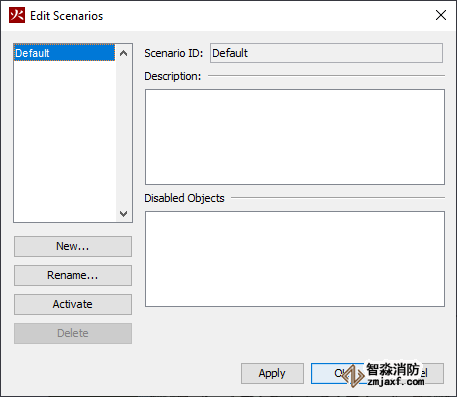
图 1. Edit Scenarios对话框的屏幕截图
对话框左侧的树列显示了此模型中定义的全部场景。默认情况下,只定义了一个场景,并在开始打开对话框时自动选择。
在对话框右侧的顶部,列出了所选场景的场景 ID,下面给出了所选场景的描述。该说明文本字段进行编辑,以帮助管理和保持有关每个场景的细节说明。
描述字段下方是禁用对象文本框。此文本框将列出为所选场景禁用的全部对象。http://pg.xfjcyq.com/
1.2 创建新场景
要创建新场景,只需单击“编辑场景”对话框中的“新建”按钮。对于这个例子:
1. 在“编辑方案”对话框中单击“新建” 。
2. 在“新建场景”对话框中,将场景命名为Ground Floor。
3. 在“基于”下拉列表中,选择Default。
4. 单击“确定”。
上述步骤将Ground Floor在“编辑场景”对话框树中创建场景。重复步骤 1-4,这次将新场景命名为Second Floor。
创建两个新场景后,选择Default场景,然后单击删除。现在,Ground Floor和Second Floor场景应该是树列中仅有的两个场景,如图 2所示。
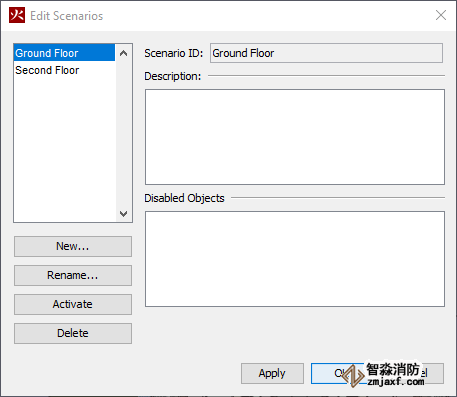
图 2. Edit Scenarios对话框,其中创建了两个新场景。
在“编辑方案”对话框仍打开的Ground Floor情况下,选择方案,然后单击“激活”。在 PyroSim 菜单栏中,该Ground Floor场景已在Active Scenario下拉菜单中激活,位于 Edit Scenario图标旁边,如图 3所示。场景下拉菜单可用于选择哪个场景处于活动状态,而无需打开“编辑场景”对话框。
Edit Scenario图标旁边,如图 3所示。场景下拉菜单可用于选择哪个场景处于活动状态,而无需打开“编辑场景”对话框。

图 3. 场景图标和下拉菜单的屏幕截图
在场景的描述字段中Ground Floor,输入以下描述,然后单击应用以保存更改:
这个场景是底层走廊火灾,没有灭火系统。
同样,在场景的描述字段中Second Floor,输入以下描述,然后单击应用以保存更改: 这个场景是二楼房间火灾,有一个简单的灭火系统。
2. 编辑场景
现在已经创建了新场景,是时候开始定义它们了。定义场景的主要方式是通过选择性禁用对象。以下步骤将演示如何禁用对象以及如何在不同场景之间切换。
2.1 禁用对象
1. 在Ground Floor场景处于活动状态时,将模型的楼层视图更改为2nd在楼层视图下拉列表中。这将为场景功能的效果提供清晰的视觉表示。
2. 在导航树或 3D 窗口中,右键单击标有Burner Vent - 2nd 的通风口。
3. 在弹出菜单中,单击禁用对象。请注意通风口如何从 3D 窗口中的视图中消失并在导航树中被删除。
4. 对标有Thermocouple-2nd、SD-2nd和Sprinkler-2nd的设备重复步骤 2-3 。
禁用二楼对象后,Ground Floor场景现在与Second Floor场景不同。在Active Scenario下拉菜单中,在两个场景之间切换。二楼对象在Second Floor场景中仍处于活动状态且可见,但不在Ground Floor场景中。
要完成这两个场景,请切换到Second Floor Scenario并禁用Burner Vent - Ground、SD - Ground和Thermocouple - Ground对象。
2.2 场景概览
要获得这两种方案的概览,请单击“编辑方案”图标打开“编辑方案”对话框。在场景树列中,选择场景。之前提到的禁用对象文本框现在显示了在此场景中禁用的全部对象。在场景树列中选择场景将更新列表以仅表示场景中禁用的对象。  Ground FloorSecond FloorSecond Floor
Ground FloorSecond FloorSecond Floor
2.3更新对象属性
目前,场景仅显式跟踪对象的启用和禁用。要修改场景中的对象参数,必须复制该对象,必须修改副本中的参数,并且必须在场景中禁用原始对象。下面将通过调整Second Floor场景中火灾的热释放率来介绍一个简单的例子。
1. 在第二层场景处于活动状态时,右键单击标记为燃烧器通风孔-第二个的通风孔。
2. 单击复制/移动。
3. 在“翻译”对话框中,选择复制模式,然后单击“确定”。这将复制通风口并创建燃烧器通风口-2nd01。
4. 将燃烧器通风口-2nd01重命名为燃烧器通风口2000-2nd。
5. 双击导航树列中标记为“Fire”的曲面以打开“编辑曲面”对话框。注意,单位面积热释放率(HRRPUA)为![]()
6. 单击“新建”以创建新曲面。
7. 将新的surface命名为Fire-2000,并使用Fire surface作为模板曲面,如图4所示。
8. 在新曲面的Heat Release选项卡中,将 HRRPUA 设置为![]() ,然后单击确定。
,然后单击确定。
9. 双击Burner 2000 - 2nd vent,将表面设置为新的Fire-2000表面,然后单击OK。请注意,该通风口的面积为1.0m2,导致新的热释放率2000KW。
10. 右键单击Burner Vent - 2nd vent,然后单击Disable Object(s)。
11. 切换到Ground Floor场景。
12. 右键单击Burner Vent 2000 - 2nd vent,然后单击Disable Object(s)。
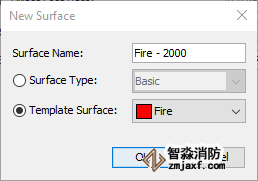
图 4. 使用Fire表面作为模板创建新表面
该Second Floor场景现在有一个新的热释放率2000KW为火。这个过程可以用任意数量的其他对象属性复制,它不仅限于 HRRPUA 或通风口。
3. 运行场景
现在已经创建并定义了这两个场景,现在是运行它们的时候了。通过在活动场景下拉列表中切换场景,然后以串行、并行或群集模式运行,可以像任何其他模型一样单独运行场景,但是像这样单独运行在运行大量场景或运行大型模拟时可能会很耗时。像这样单独运行也会每次覆盖相同的结果文件。这是预览单个场景结果的好方法,但不适用于运行模拟。相反,请使用导出方案功能按顺序运行全部方案。
3.1 导出场景批处理脚本
导出场景批处理脚本:
1. 单击菜单栏中的文件按钮。
2. 将鼠标光标悬停在“导出”按钮上,然后在弹出菜单中单击“导出方案”。
3. 在Save对话框中,选择一个位置来保存模型和导出的批处理脚本,然后单击OK。
4. 保存模型和脚本后(这可能需要一分钟),将打开一个新的 Windows 资源管理器窗口,其中run_scenarios-Getting_Started_-_Scenarios.bat突出显示该文件。
这个批处理脚本将运行 PyroSim 刚刚生成和保存的所有场景。单个 FDS 和其他配置文件位于与批处理文件相同目录中的文件夹内。
3.2 查看和编辑批处理脚本
在 Windows 资源管理器中,右键单击批处理脚本并单击编辑。应弹出记事本窗口并显示类似于以下内容的脚本:
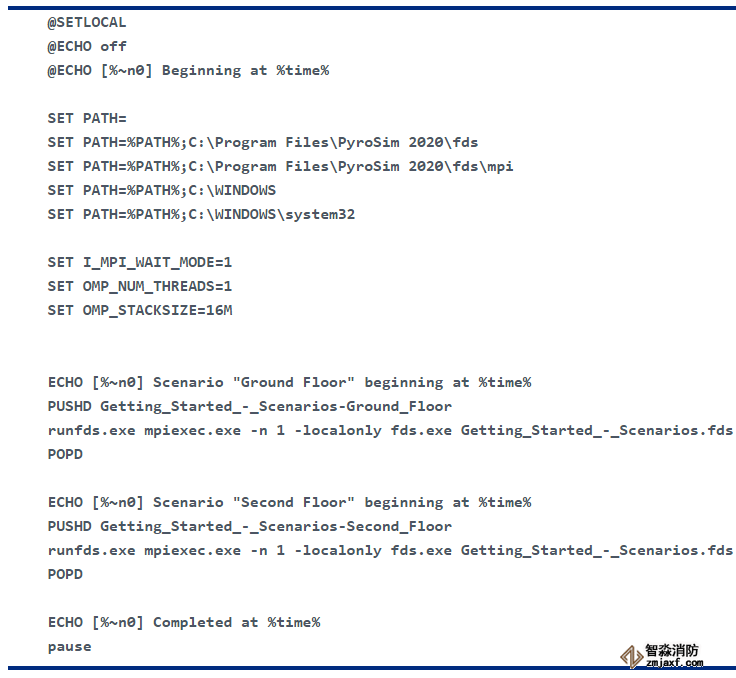
批处理脚本的前 11 行为 FDS 和 MPI 设置了一些环境变量,并在运行时将一些输出打印到 shell 窗口。
其余代码处理运行每个场景。该脚本将工作目录移动到方案文件夹中,运行每个方案,然后移回项目的根目录。
默认情况下,批处理文件被配置为使用与 PyroSim 的运行并行命令基本相同的配置按顺序运行每个模拟。它使用该程序runfds.exe,这是一个与 PyroSim 捆绑在一起的便利应用程序,它以“低于正常”的操作系统优先级启动 fds.exe - 用户在模拟运行时继续使用他们的 PC 的生活质量功能,对无人值守的性能影响可忽略不计运行。
3.3 运行批处理脚本
要运行批处理脚本,请在 Windows 资源管理器中双击批处理脚本,或通过命令行运行它。这将打开一个新的命令提示符窗口并开始模拟。模拟完成后,通过打开*.smv上面由 PyroSim 创建的各个场景目录中的文件来查看 3D 结果。
智淼消防评估设备厂家:消防评估软件,消防评估仪器,烟气分析仪,烟密度仪,辐射热通量计,人员疏散模拟软件,烟气流动模拟软件,结构安全计算软件,消防安全评估设备软件网站:http://pg.xfjcyq.com/;消防评估设备软件热线:4006-598-119



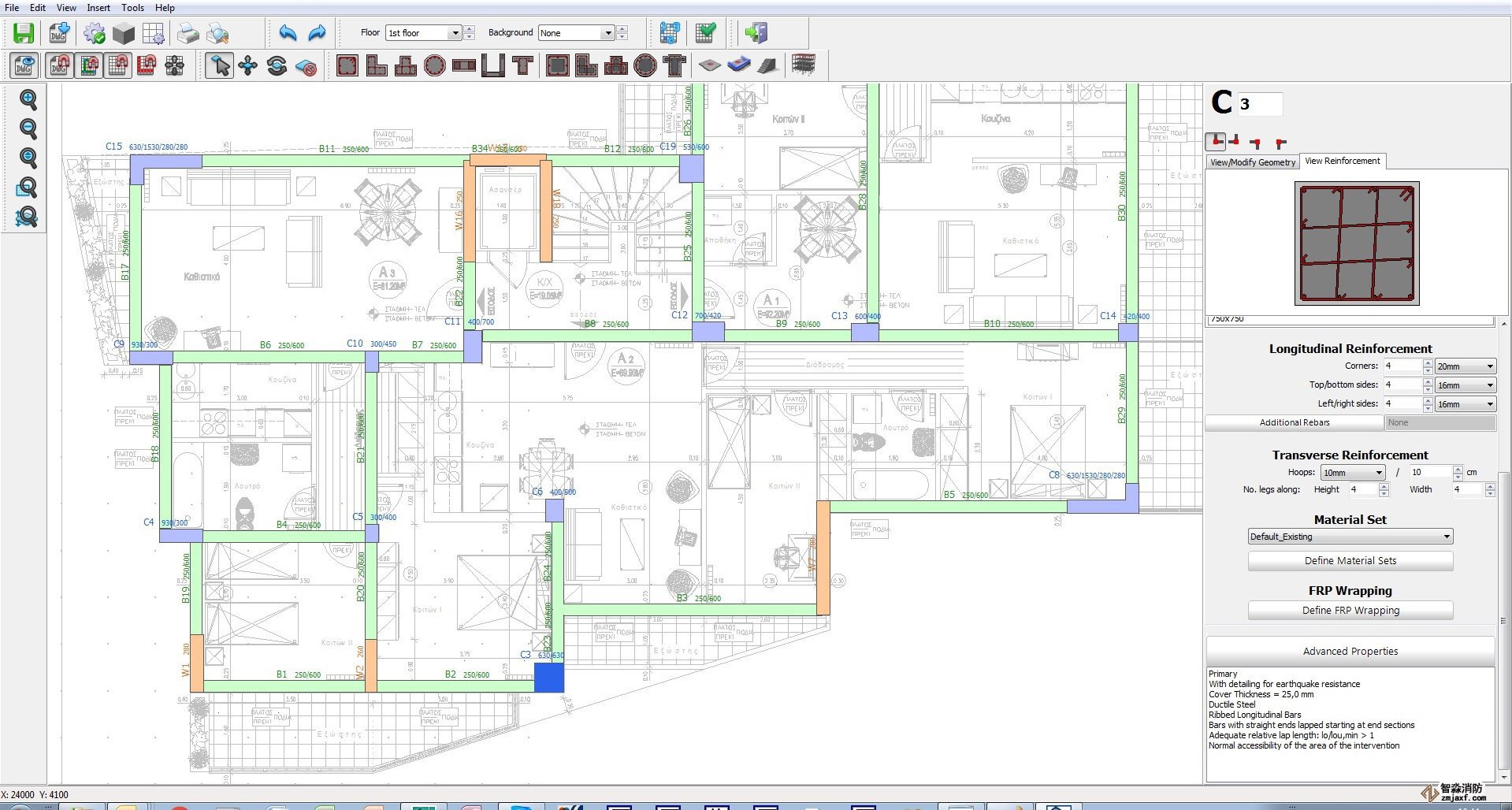


 客服QQ
客服QQ